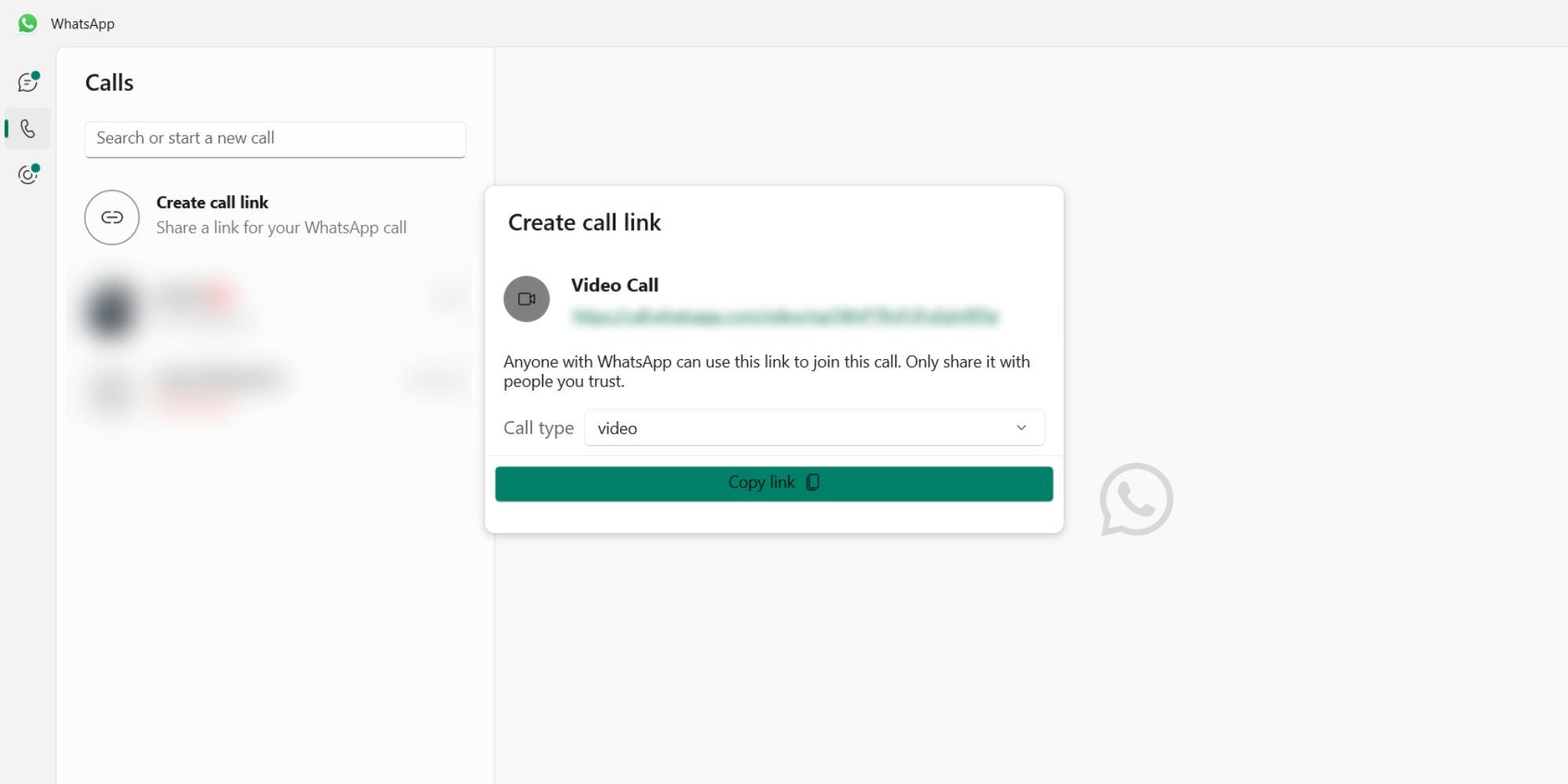Cara Membuat Panggilan Video Grup WhatsApp Di Windows

Table of content:
Ada apa telah merilis aplikasi baru untuk Windows di mana pengguna dapat melakukan panggilan video grup langsung dari komputer atau laptop mereka. Perlu diingat, aplikasi perpesanan instan milik Meta merilis panggilan suara pada tahun 2015, setelah itu meluncurkan panggilan video pada tahun 2016. Namun, baru pada tahun 2018 platform tersebut merilis opsi panggilan grup untuk semua pengguna.
Aplikasi baru WhatsApp untuk Windows memungkinkan hingga delapan orang untuk bergabung dalam panggilan video grup. Pengguna dapat mengunduh aplikasi melalui resmi posting blog yang mengumumkannya, atau langsung melalui Microsoft Store. Setelah menginstal aplikasi, pengguna harus menautkannya ke akun WhatsApp utama mereka dengan memindai kode QR di layar untuk mengakses riwayat pesan mereka. Aplikasi Windows baru berisi bagian panggilan khusus dengan opsi untuk memulai panggilan audio/video dan memelihara log.
Memulai Panggilan Video Grup Di WhatsApp
Untuk melakukan panggilan video grup di WhatsApp untuk Windows, pengguna harus membuka aplikasi dan mengklik ikon telepon di pojok kiri atas. Pada layar berikut, klik ‘Buat tautan panggilan‘ tombol, atur ‘Jenis panggilan‘ ke video, dan tekan ‘Salin tautan‘ tombol. Tindakan ini akan menyalin tautan panggilan video grup di papan klip pengguna. Tautan tersebut kemudian dapat ditempelkan ke obrolan WhatsApp, email, atau platform perpesanan lainnya, seperti Telegram dan Messenger, untuk mengundang orang ke panggilan video.
Mereka yang menerima tautan undangan dapat bergabung dengan panggilan video grup WhatsApp dengan mengkliknya lalu menekan tombol ‘Bergabung‘ tombol. Pengguna yang bergabung ke panggilan video melalui perangkat Windows juga mendapatkan opsi untuk beralih di antara perangkat input, seperti kamera web dan mikrofon, dan mematikannya sebelum memasuki sesi. Tuan rumah juga dapat menambahkan peserta setelah bergabung dengan video call melalui ‘Tambahkan peserta‘ tombol di sebelah kiri antarmuka.
Selain pembuatan tautan, ada cara lain untuk melakukan panggilan video grup di WhatsApp untuk Windows. Pertama, pengguna harus memulai panggilan video satu-ke-satu menggunakan tombol di pojok kanan atas obrolan pribadi; kemudian, mereka dapat menambahkan peserta ke rapat menggunakan ‘Tambah Peserta tombol. Namun, jumlah maksimal orang yang bisa masuk video call tetap sama, yakni delapan orang. Meskipun demikian, platform mengatakan akan meningkatkan batas waktu.
Sumber: Ada apa